怎样用PS精修祛痘精华液产品
发布时间:暂无
1、本课主要内容如图示。
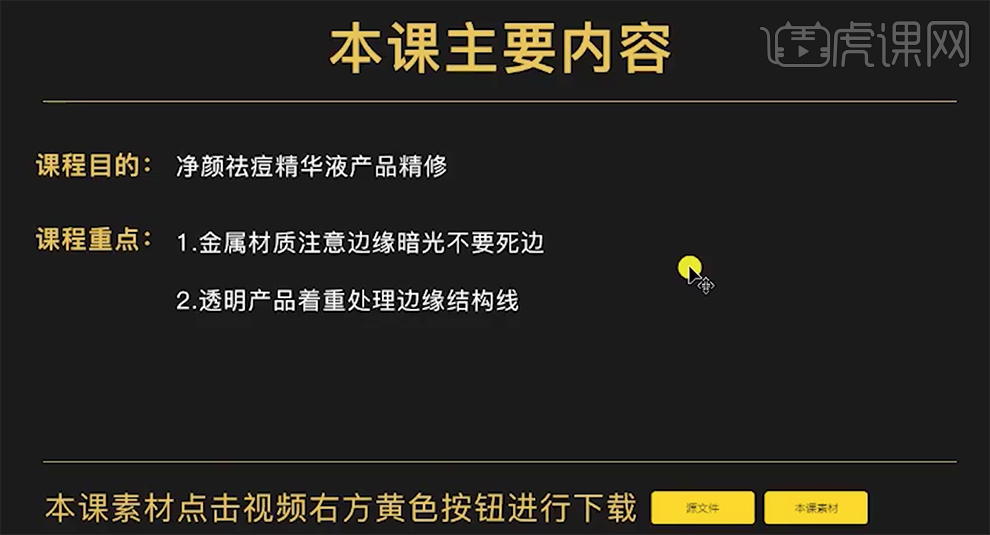
2、[打开]PS软件,[打开]案例文档。具体显示如图示。
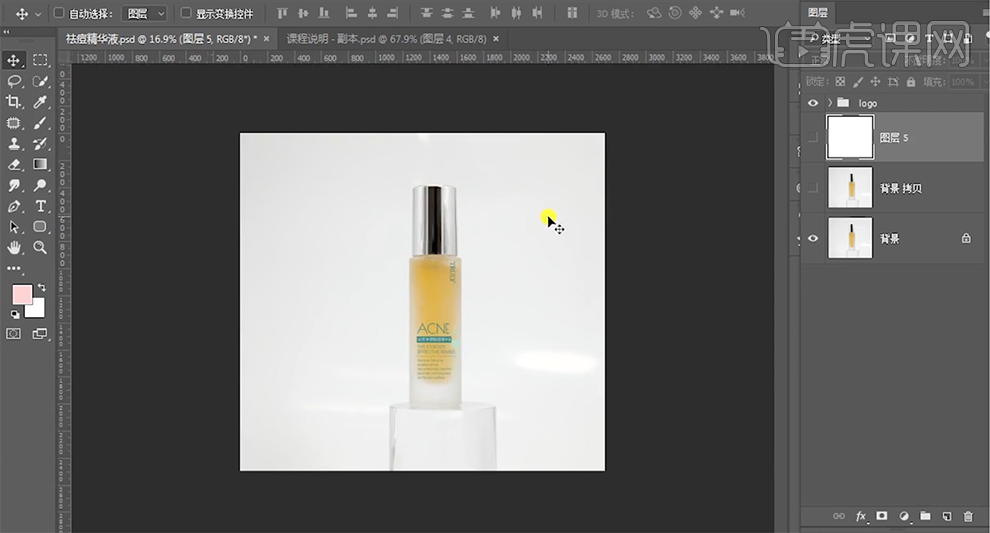
3、使用[修复画笔工具]修复画面瑕疵细节,[打开]路径面板,按Ctrl单击路径图层[载入路径选区],按[Ctrl+J]复制图层。在产品拷贝图层上方[新建]图层,[填充]白色。具体效果如图示。
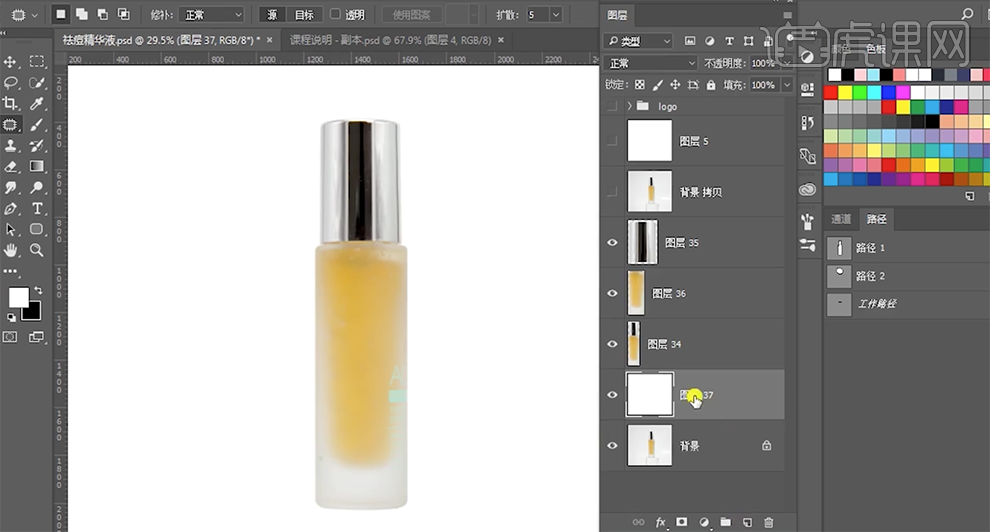
4、依次[选择]瓶体和瓶盖图层,按[Ctrl+G]编组。[复制]瓶体图层,在顶层[新建]曲线图层,具体参数如图示。具体效果如图示。
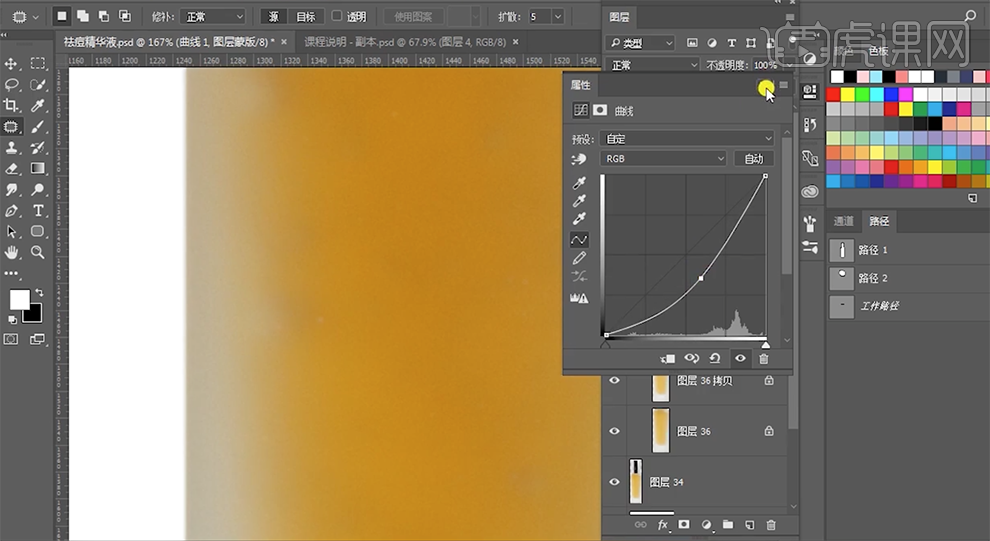
5、[重命名]图层,[新建]曲线图层,具体参数如图示。具体效果如图示。
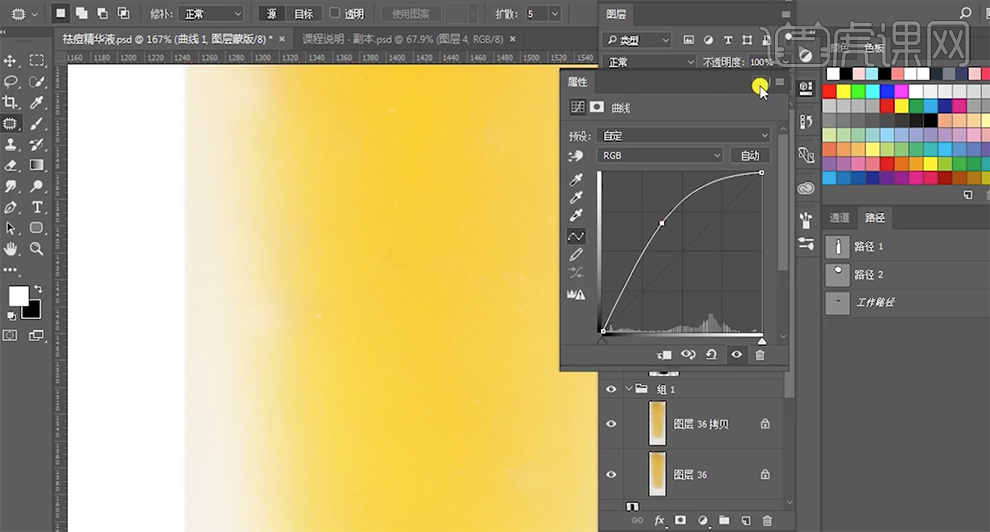
6、[重命名]图层,[隐藏]关联图层,[选择]瓶体拷贝图层,使用[修补工具]修复瓶体LOGO关联文字信息。[复制]图层,按Alt键单击[创建剪切图层],按Alt键添加[图层蒙版],使用[画笔工具],调整画笔属性和大小涂抹需要的区域。具体效果如图示。
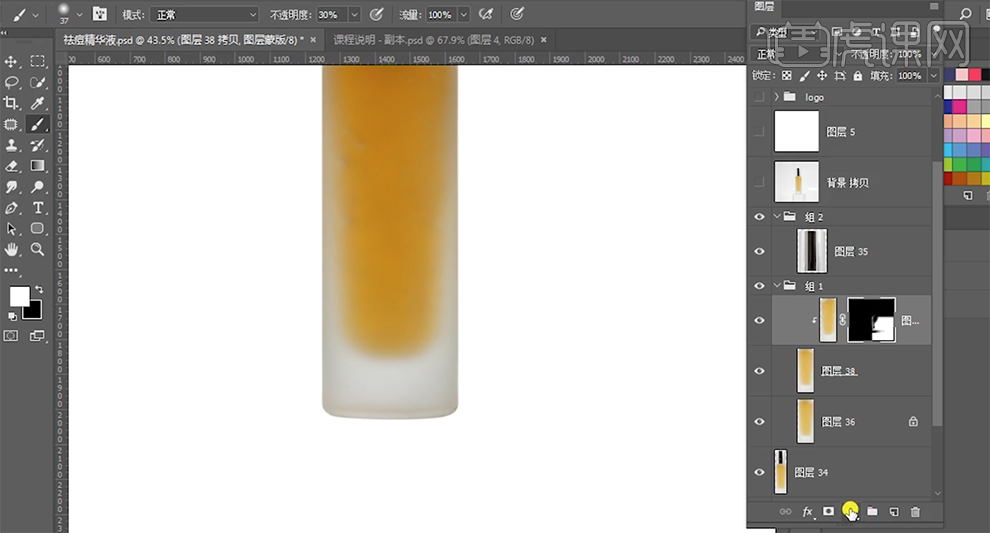
7、[新建]曲线图层,具体参数如图示。具体效果如图示。
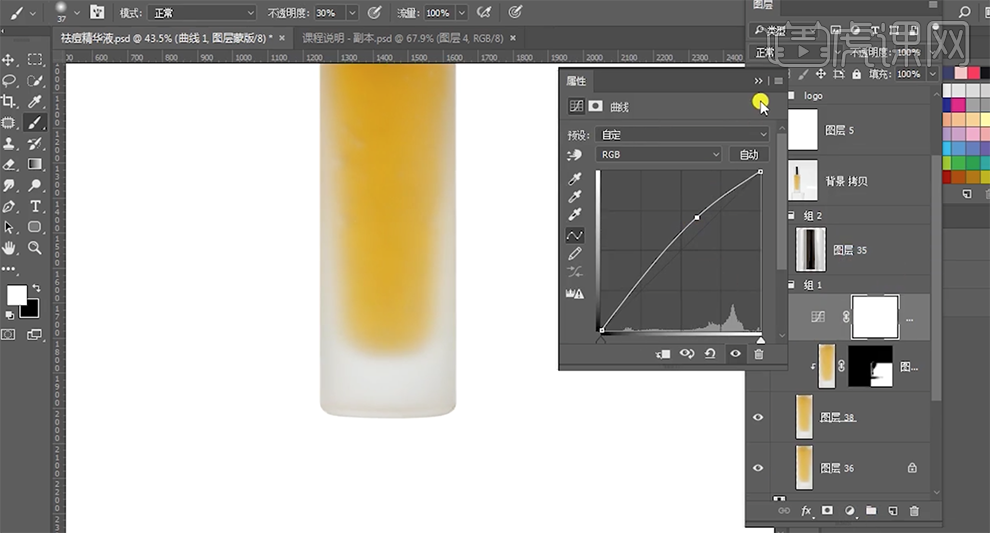
8、按Alt键单击[创建剪切图层],单击[图层蒙版],使用[画笔工具]涂抹液体区域。[新建]曲线图层,具体参数如图示。具体效果如图示。
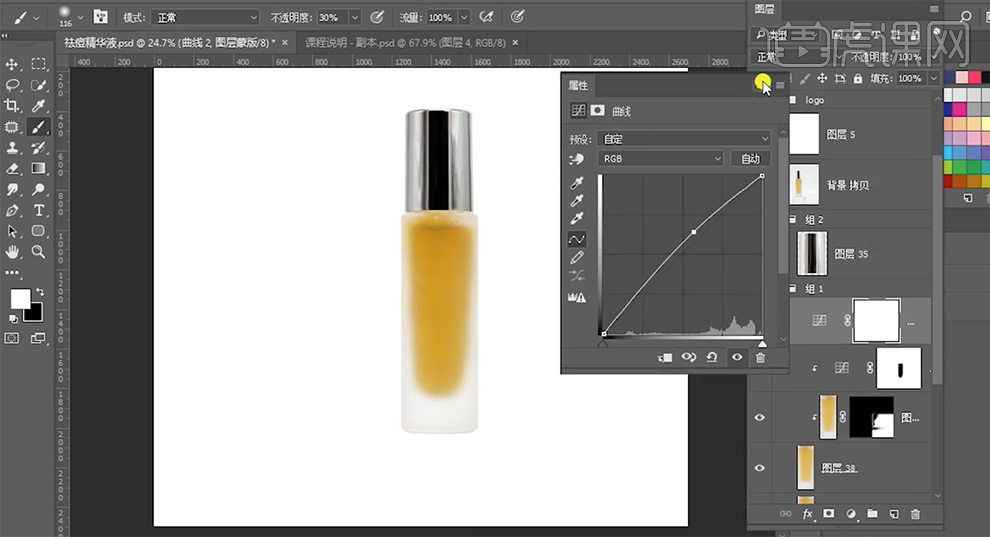
9、按Ctrl单击下层曲线蒙版[载入选区],按[Ctrl+Shift+I]反选,[填充]黑色。使用[画笔工具],[颜色]白色,涂抹边缘细节。按Ctrl单击瓶体图层[载入选区],按[Ctrl+Shift+I]反选,[新建]图层,[填充]黑色。[选择]图组,添加[图层蒙版]。具体效果如图示。
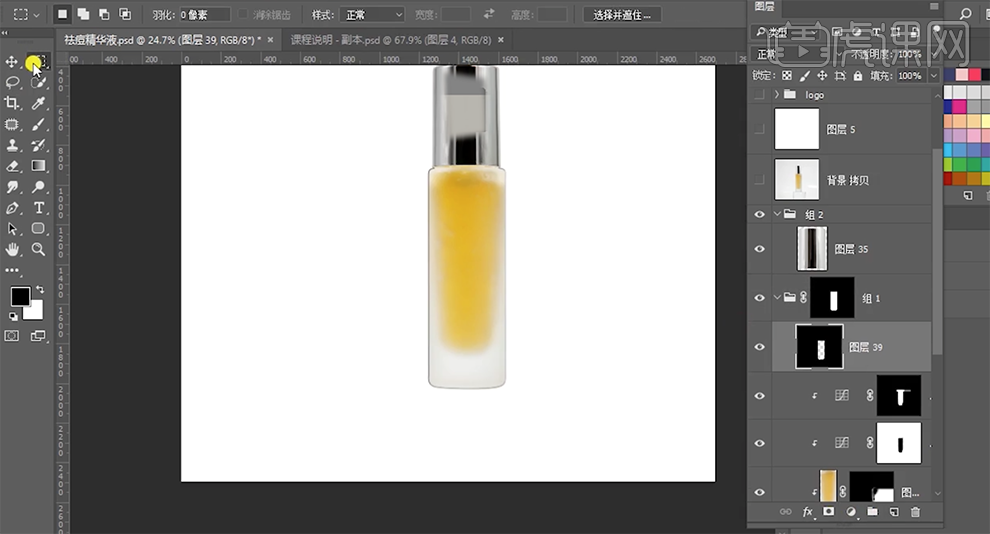
10、使用[矩形选区]框选边缘区域,按[Ctrl+J]复制图层,[图层模式]柔光。[复制]图层,[图层模式]正常。[不透明度]12%,单击[滤镜]-[模糊]-[高斯模糊],具体参数如图示。具体效果如图示。
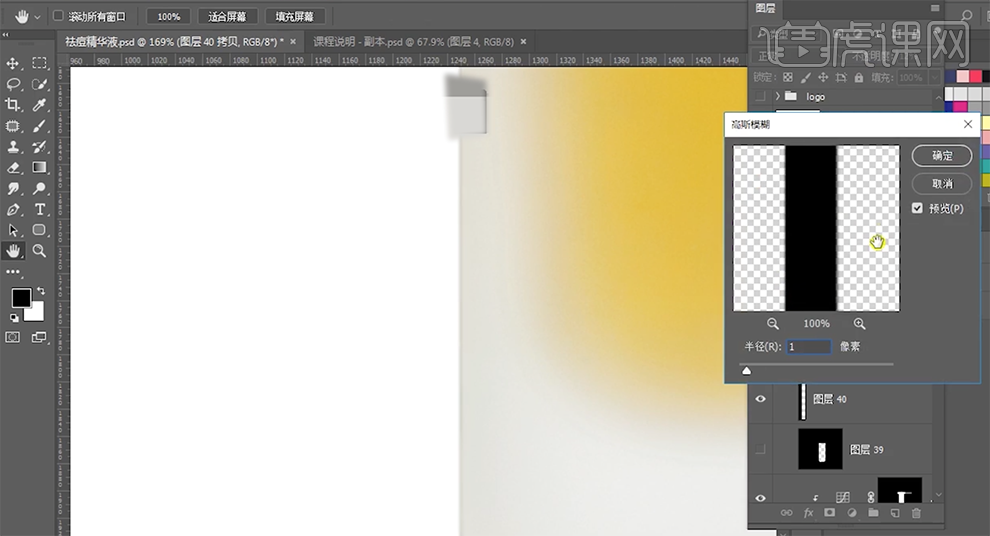
11、[选择]原图层,添加[高斯模糊]滤镜。[选择]关联图层,按[Ctrl+G]编组,添加[图层蒙版],使用[渐变工具]调整边缘细节。根据光影规律,使用相同的方法绘制边缘光影细节。具体效果如图示。
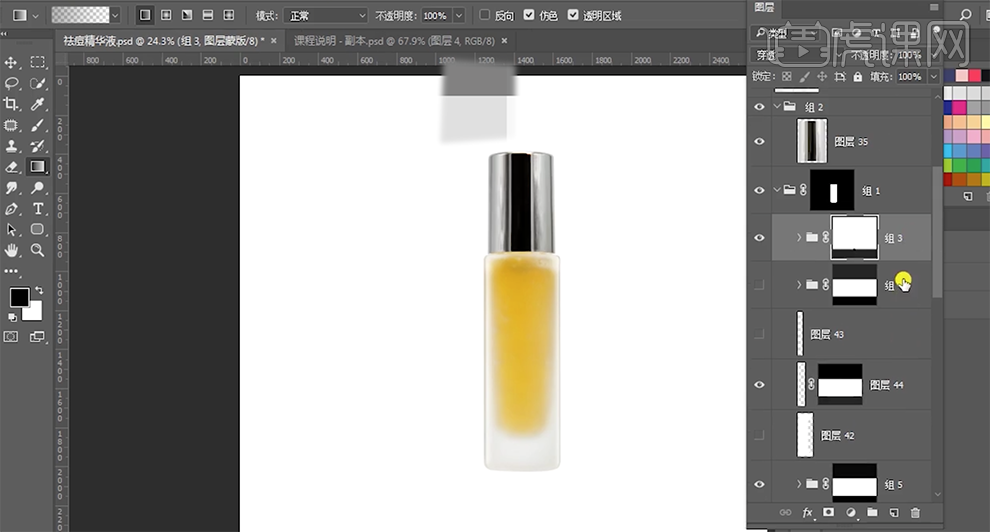
12、[选择]关联图层,按[Ctrl+G]编组。根据光影规律,使用相同的方法建立底部边缘光影细节并建立图组。[新建]图层,使用[钢笔工具]绘制底部弧度路径,调整画笔大小和颜色,右击[画笔描边]。单击[滤镜]-[模糊]-[高斯模糊],具体参数如图示。具体效果如图示。
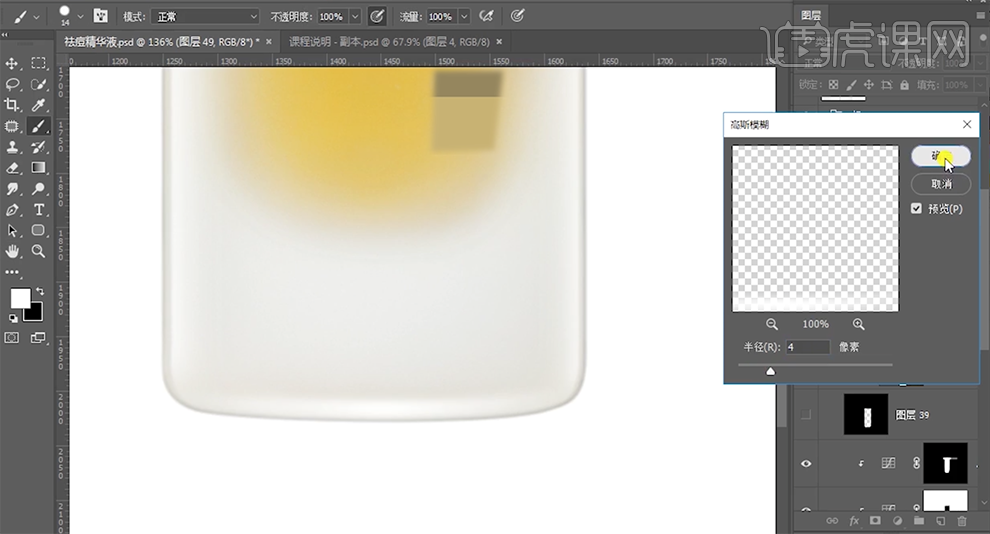
13、调整图层顺序,[新建]图层,使用相同的方法绘制光影区域,按[Ctrl+T]-[变形]调整形状与瓶体相结合,单击[滤镜]-[模糊]-[高斯模糊]值4PX,[图层模式]柔光。具体效果如图示。
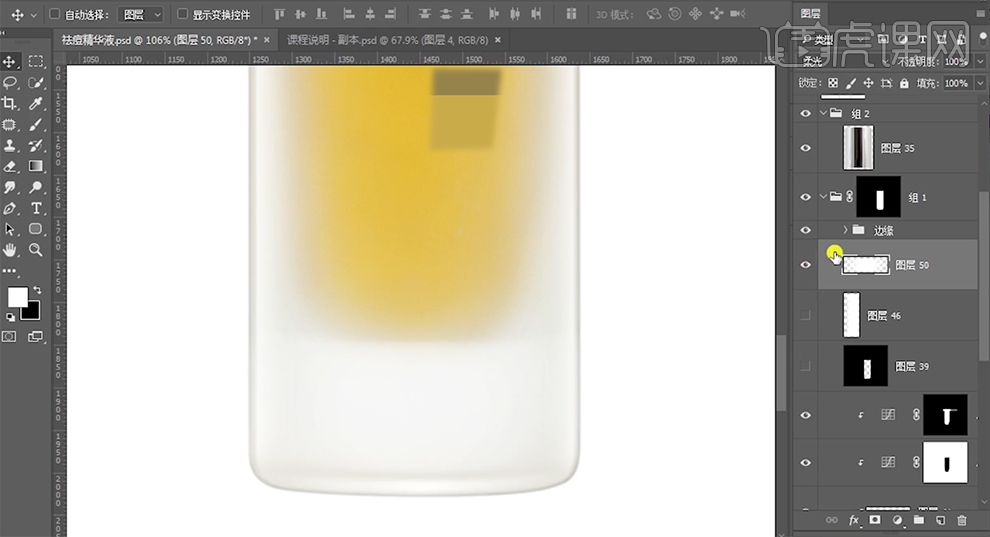
14、[复制]图层,调整图支透明度至合适的效果,[选择]关联图层,按[Ctrl+G]编组。添加[图层蒙版],使用[渐变工具]遮挡多余的区域。[打开]LOGO图组,在图组上方[新建]曲线图层,单击[剪切图层],具体参数如图示。具体效果如图示。
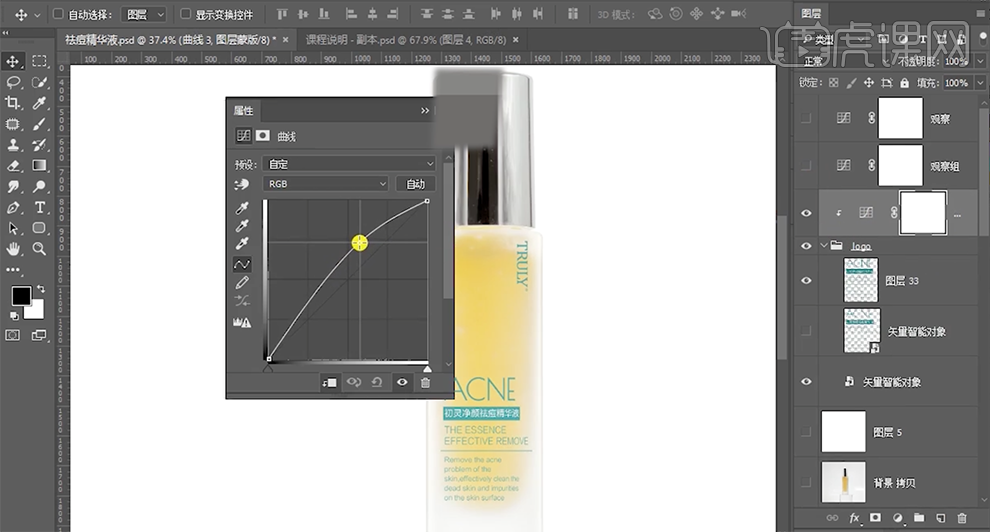
15、[打开]瓶盖图组,[新建]剪切图层,使用[渐变工具]拖出金属渐变效果。具体效果如图示。
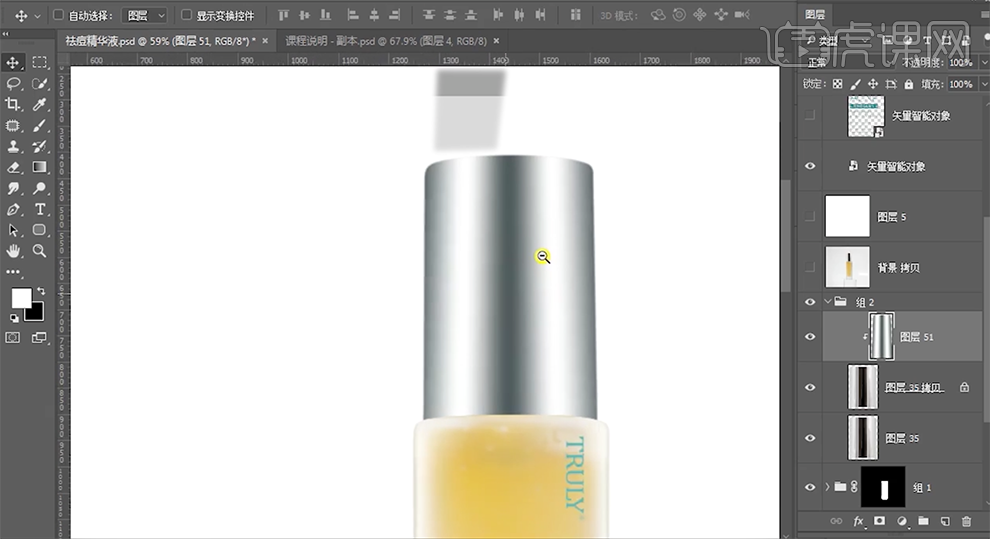
16、根据产品固有光影规律,使用相同的方法给瓶盖添加边缘光影。[选择]关联图层,按[Ctrl+G]编组。具体效果如图示。
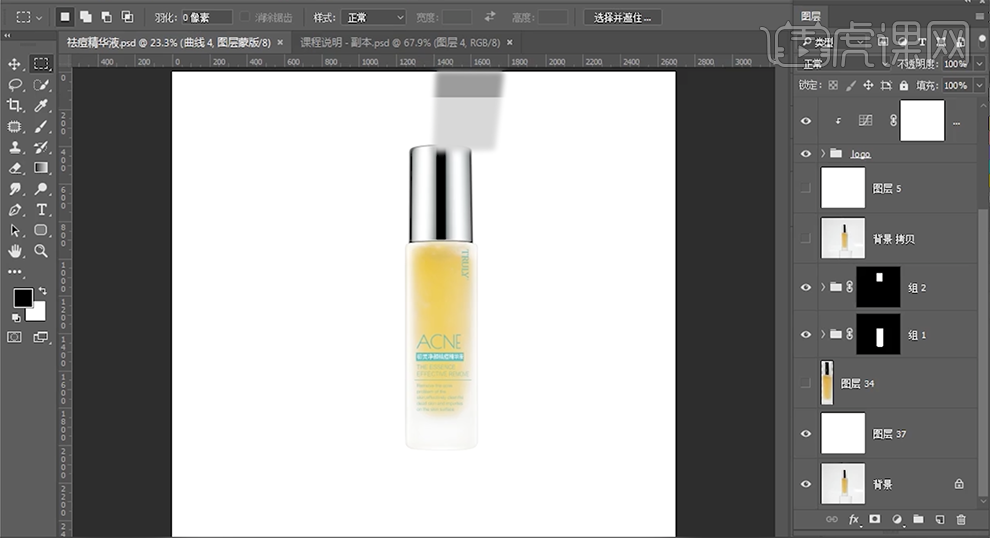
17、[新建]合适大小的画布,[新建]图层,[填充]蓝色,[新建]图层,使用[套索工具]套选合适大小的边,[填充]粉色。[新建]图层,使用[矩形选区]框选合适大小的确矩形,[填充]白色,排列至版面合适的位置。具体效果如图示。
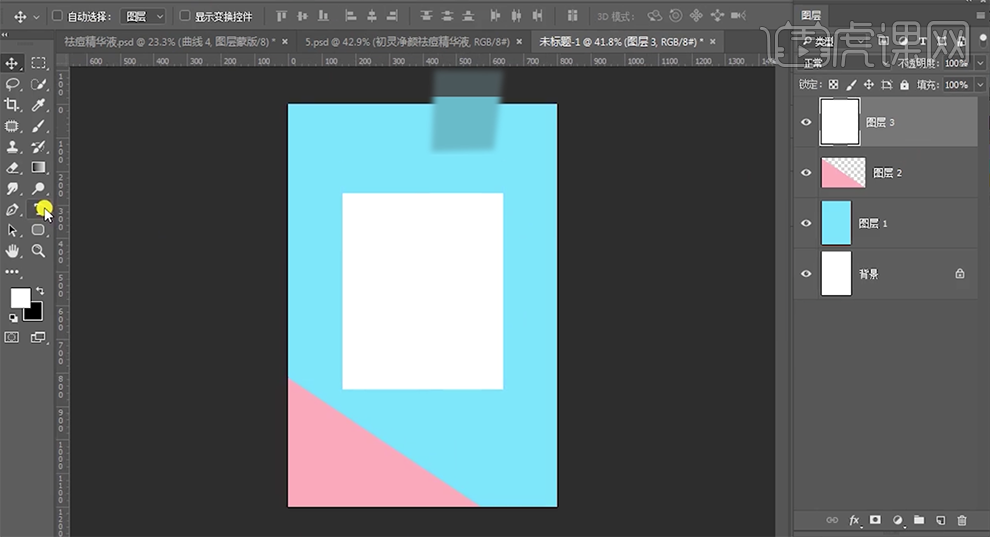
18、[拖入]文字装饰素材,根据设计思路排列至版面合适的位置。具体效果如图示。
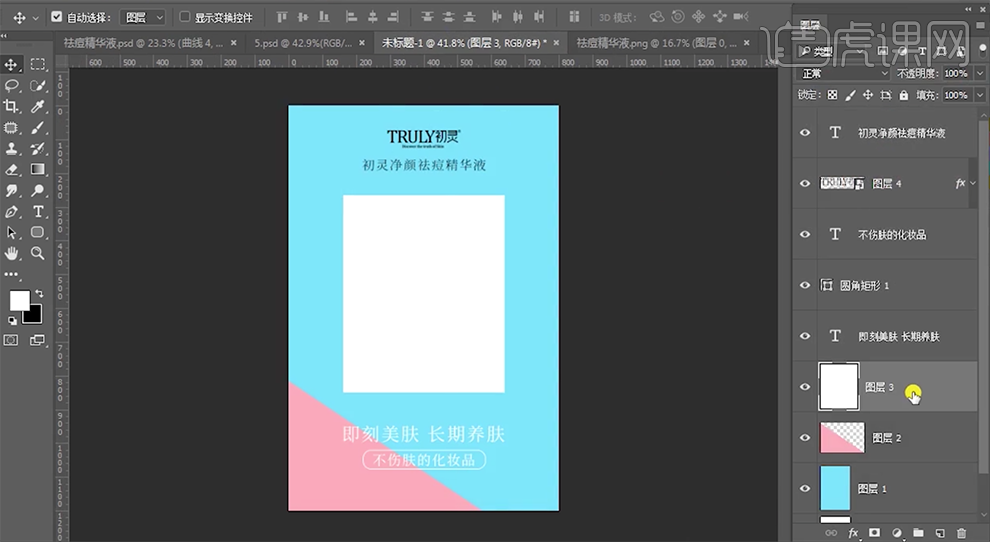
19、[拖入]修复好的产品,调整图层顺序,右击[转换为智能对象],调整大小排列至合适的位置。在图层下方[新建]图层,按Ctrl单击产品图层[载入选区],[填充]黑色。单击[滤镜]-[模糊]-[高斯模糊],具体参数如图示。具体效果如图示。
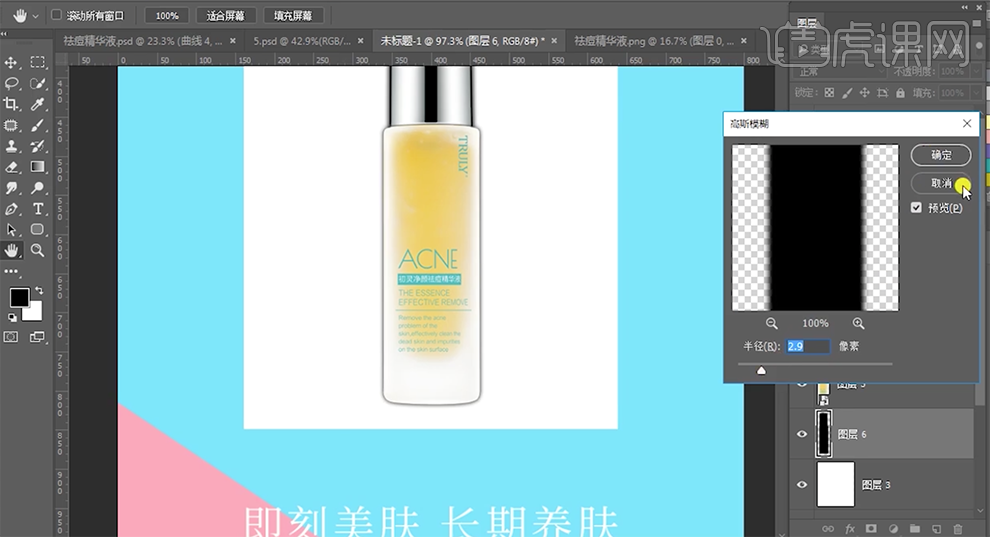
20、添加[图层蒙版],使用[渐变工具]遮挡多余的区域。[复制]产品图层,按[Ctrl+T]-[垂直翻转],移动至合适的位置,右击-[变形]调整边缘形状。添加[图层蒙版],使用[渐变工具]遮挡多余的区域。具体效果如图示。
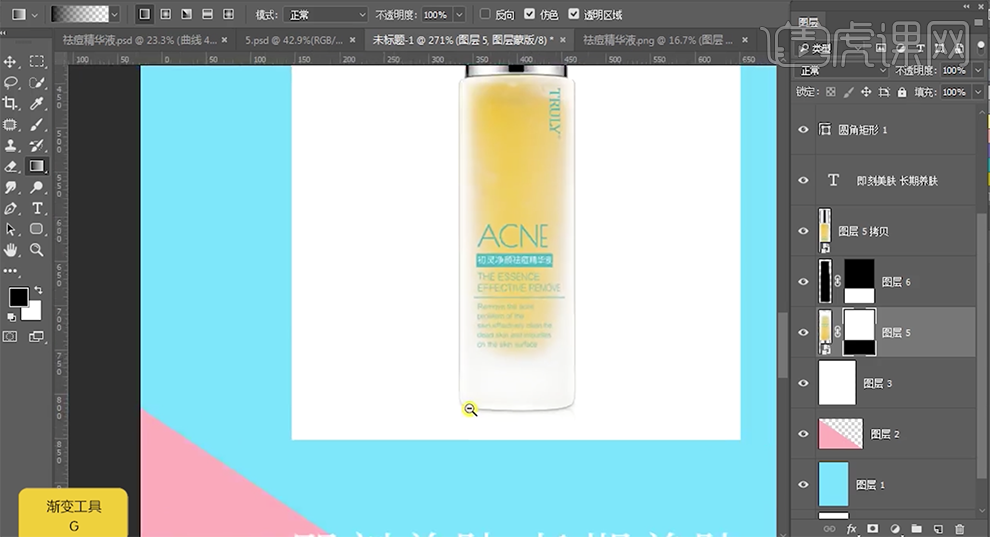
21、[拖入]准备好的其他画面装饰素材,调整大小和图层顺序,根据设计思路排列至版面合适的位置。在顶层[新建]曲线图层,具体参数如图示。具体效果如图示。
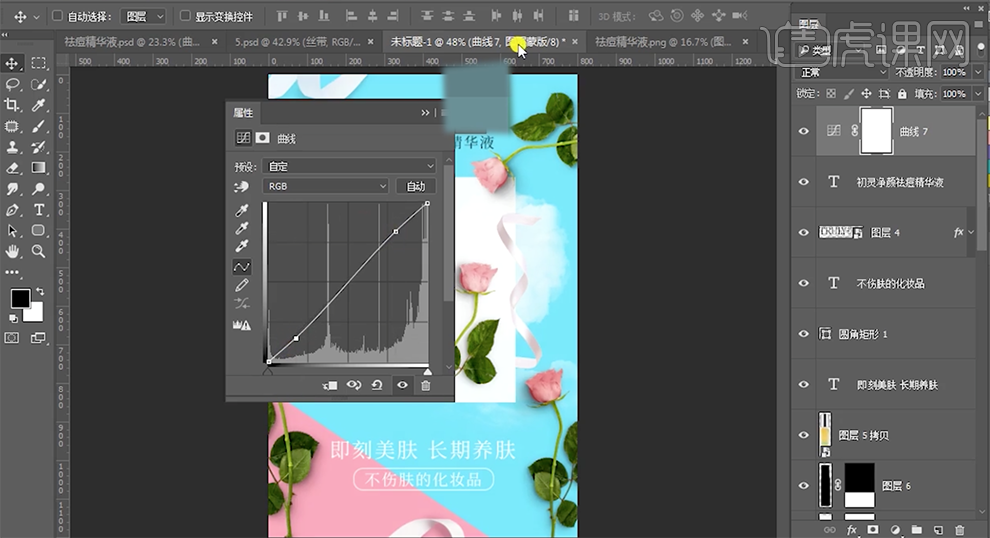
22、调整画面整体细节,最终效果如图示。








